一.概述
Zephyr支持在Windows、Linux和MacOS环境下开发,这里只介绍如何在Windows下搭建zephyr的开发环境。
二.步骤
2.1安装msys2
msys2是一个Linux模拟环境,类似于ArchLinux。
安装完成后,要添加源(这与Linux环境是类似的),这里我添加的是清华大学的源,修改C:msys64etcpacman.dmirrorlist.mingw32,在开始处加入以下一行:
Server = https://mirrors.tuna.tsinghua.edu.cn/msys2/mingw/i686
修改C:msys64etcpacman.dmirrorlist.mingw64,在开始处加入以下一行:
Server = https://mirrors.tuna.tsinghua.edu.cn/msys2/mingw/x86_64
修改C:msys64etcpacman.dmirrorlist.msys,在开始处加入以下一行:
Server = https://mirrors.tuna.tsinghua.edu.cn/msys2/msys/$arch
安装完成后会看到有三种启动方式,分别是MSYS2 MinGW 32-bit、MSYS2 MinGW 64-bit和MSYS2 MSYS,这里要选择MSYS2 MSYS这种。
2.2安装依赖
启动MSYS2 MSYS后,分别执行以下命令:
pacman -Syu pacman -S git cmake make gcc dtc diffutils ncurses-devel python3 gperf
2.3编译安装Ninja
分别执行以下命令:
git clone git://github.com/ninja-build/ninja.git && cd ninja git checkout release ./configure.py --bootstrap cp ninja.exe /usr/bin/
2.4下载Zephyr源码
这里下载到~/work目录下,执行以下命令:
cd ~/work git clone --config core.autocrlf=false https://github.com/zephyrproject-rtos/zephyr.git
2.5安装相关python模块
zephyr里有很多python脚本,因此需要安装所需的模块:
curl -O 'https://bootstrap.pypa.io/get-pip.py' ./get-pip.py rm get-pip.py cd ~/work/zephyr pip install --user -r scripts/requirements.txt
2.6安装交叉工具链
这里我以ARM(Cortex M系列)平台作为学习,所以需要安装arm交叉工具链,建议安装7.x版本的,用最新的8.x版本的会编译出错。我选择安装在C:gnuarmemb目录下。
2.7编译应用
设置环境变量:
export ZEPHYR_TOOLCHAIN_VARIANT=gnuarmemb export GNUARMEMB_TOOLCHAIN_PATH=/c/gnuarmemb unset ZEPHYR_SDK_INSTALL_DIR
如果不想每次运行MSYS2 MSYS后都手动输入以上命令,那么可以将以上命令添加到C:msys64homelkn.bash_profile文件。
我的开发板主控是nrf52832,这里以编译最简单的hello_world程序(串口打印出hello world等字符)为例:
cd ~/work/zephyr source zephyr-env.sh cd samples/hello_world mkdir build cd build cmake -GNinja -DBOARD=nrf52_pca10040 .. ninja
编译成功的话会如下图所示:
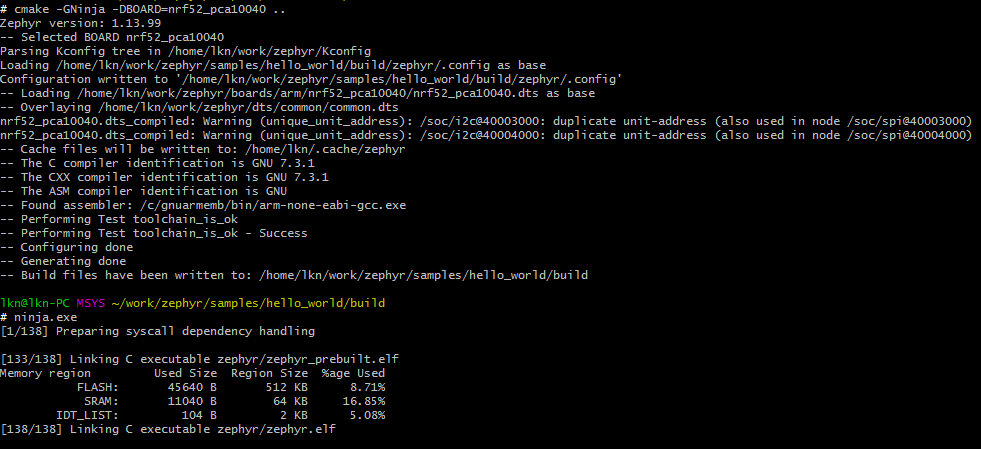
编译生成的文件在./zephyr目录下,可以看到有zephyr.elf、zephyr.bin和zephyr.hex三种格式的固件。
2.8安装固件下载、调试工具
2.8.1安装Jlink
2.8.2安装nRF5x-Command-Line-Tools
这是Nordic对Jlink的封装,是专门针对Nordic的芯片的,主要用于擦除flash、烧写固件等操作。安装后会有nrfjprog.exe文件,然后将该文件所在的目录添加到系统环境变量中。
2.9在开发板上运行zephyr
打开cmd窗口,进入到固件生成的目录下,给开发板上电,连接好jlink调试器,连接好串口。
下载固件到开发板:
nrfjprog -f nrf52 --program zephyr.hex --sectorerase
让程序跑起来(复位系统):
nrfjprog -f nrf52 --reset
这时可以看到串口输出如下:
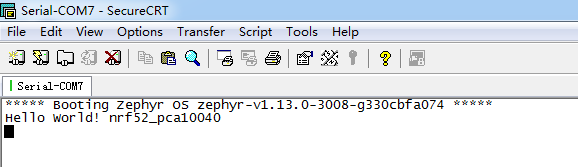
说明zephyr系统已经在开发板上成功跑起来了。